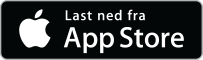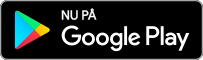Mobilstøtte og fjerntilgang
ISL Online tilbyr full fjernstyring av Android-enheter og direkteskjermvisning på iOS, noe som sikrer rask feilsøking og sømløs drift på tvers av alle mobile enheter.
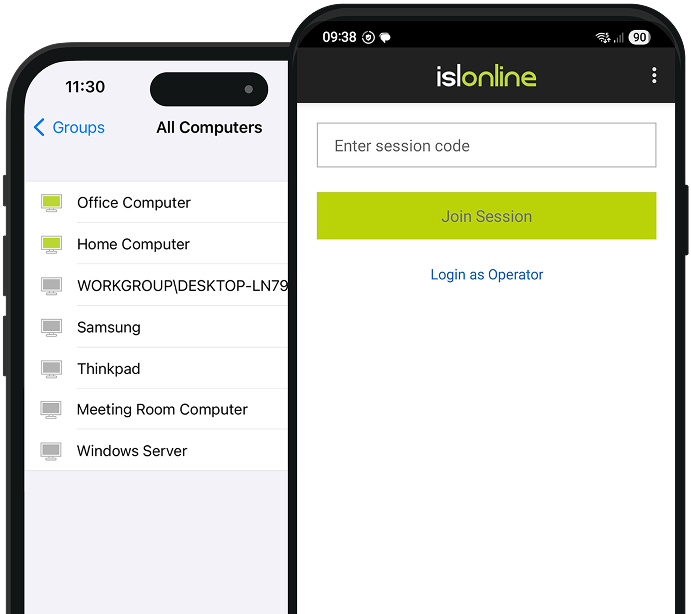
Anbefalt av våre brukerelink







Fjernstyring av Android-enheterlink
Vedlikehold og kontroller Android-enheter med permanent tilgang. ISL Online lar deg konfigurere ubemannet tilgang på Android – ideelt for IT-administrerte nettbrett, digitale skilt, kiosker eller andre forretningskritiske mobile systemer.

Konfigurer fjerntilgang på Android-enheter
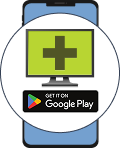
1. Installer ISL Light for Android
Installer ISL Light-appen på Android-enheten du ønsker å fjernstyre.
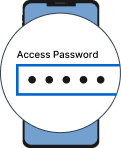
2. Angi tilgangspassord
Konfigurer enheten ved å angi et tilgangspassord og aktivere ubemannet tilgang.
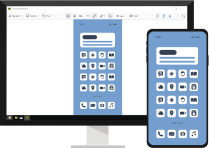
3. Koble til Android-enhet
Fra ISL Light-appen kan du koble til enheten når som helst.
Tastatursnarveier
Dette er noen nyttige hurtigtaster for å hjelpe deg å kontrollere en ekstern Android-mobilenhet raskere.
| Beskrivelse | Windows | Mac |
|---|---|---|
| Gå til Hjem / Slå på enheten | Hjem | Fn + Venstre pil |
| Gå tilbake | Ctrl + Home | Ctrl + Fn + Venstre pil |
| Gå til Meny | Ctrl + Shift + Home | Ctrl + Shift + Fn + Venstre pil |
Fjernstøtte for Android- og iOS-enheter, uansett hvor du erlink
Gi umiddelbare og sikre fjernstøtteøkter til mobile brukere, uansett hvor de befinner seg. ISL Online gjør det enkelt å koble til smarttelefoner og nettbrett for rask problemløsning. Alt som trengs er en rask øktkode og mobilappen for å komme i gang.


Bli med i en økt på Android-enhet
Å starte en fjernstøtteøkt er raskt og enkelt:
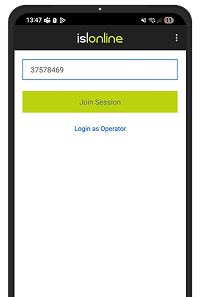
1. Bli med i økten
Skriv inn øktkoden > Trykk på Bli med i økten
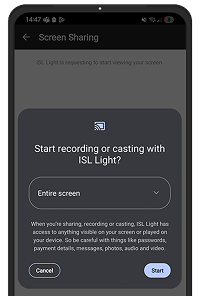
2. Del skjermen din
Trykk på Start nå for å begynne å dele skjermen

3. Gi tilgang
Du deler nå skjermen din. Operatøren kan fjernstyre enheten din.

iOS-skjermdeling
Koble til fra din Windows-, Mac- eller Linux-datamaskin til en hvilken som helst iPhone eller iPad som kjører på iOS 11 eller høyere og se den eksterne skjermen i sanntid. Gi effektiv fjernstøtte til kundene dine ved å bruke iOS-enheter.
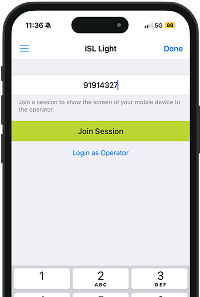
1. Bli med i økten
Skriv inn øktkoden > Trykk på Bli med i økten
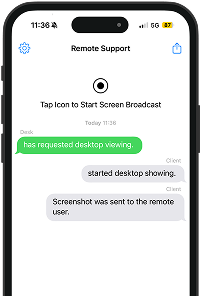
2. Trykk på ikonet
Trykk på ikonet for å starte skjermdeling.
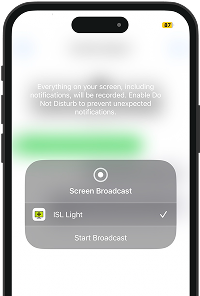
3. Start sending
Trykk på Start sending-knappen for å dele skjermen på iOS-enheten.
Universell tilleggspakke for Androidlink
Kontroller Android-enheter eksternt med ISL Light Universal Add-On.
Auto-download prompt appears at launch. You can also install it manually from Settings.
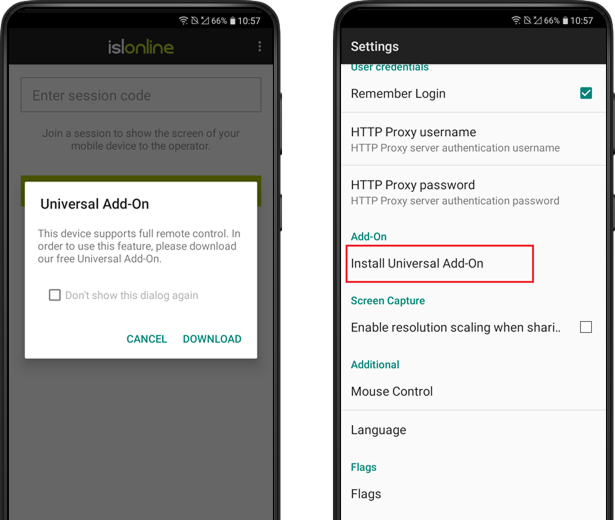
Kontroller en ekstern datamaskin
Koble enkelt til fra en Android- eller iOS-mobilenhet til en hvilken som helst ekstern datamaskin – enten det er Windows, Mac eller Linux. Løs tekniske problemer effektivt, eller få fjerntilgang til én eller flere ubemannede datamaskiner for å overvåke dem, installere oppdateringer, utføre rutinemessige kontroller og andre vedlikeholdsoppgaver.
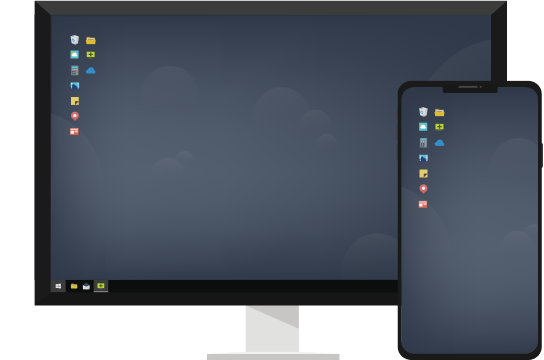
Funksjoner for eksternt skrivebord
Når du er koblet til en ekstern datamaskin, lar ISL Light deg bruke et eksternt tastatur, bytte mellom høyre- og venstreklikk, zoome inn eller ut på den eksterne skjermen, starte Oppgavebehandling, be om svart skjerm og chatte med kunden din.
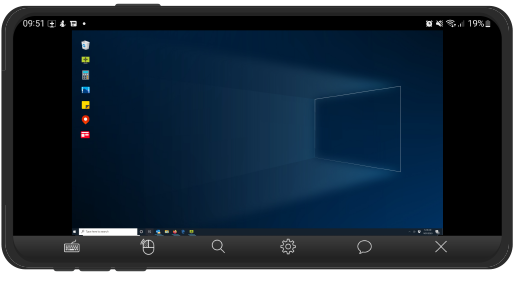
Brukerveiledninger
Anbefalt av våre brukerelink







Prøv 15 dager gratis
Nyt den nye eksternt skrivebord-opplevelsen!
Alle funksjoner inkludert. Ingen kredittkort nødvendig.